Correzione impossibile chiudere la finestra Cortana in Windows 10
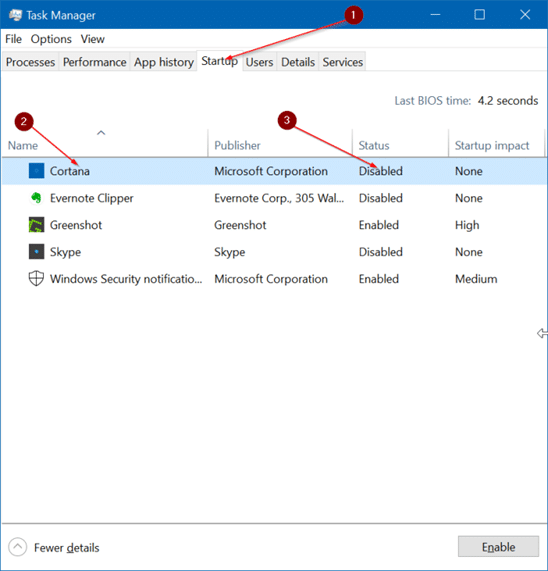
Aggiornato 2023 di Marzo: Smetti di ricevere messaggi di errore e rallenta il tuo sistema con il nostro strumento di ottimizzazione. Scaricalo ora a - > questo link
- Scaricare e installare lo strumento di riparazione qui.
- Lascia che scansioni il tuo computer.
- Lo strumento sarà quindi ripara il tuo computer.
Lo scorso fine settimana ho reinstallato Windows 10 sul mio laptop ThinkPad. Questa volta, invece di utilizzare un account Microsoft per accedere, ho creato un account utente locale e ho iniziato a usarlo.
Dopo aver installato Windows 10, durante l'installazione dei driver del dispositivo, ho notato che la finestra Cortana (finestra di accesso) era aperta. Dato che non ero interessato a Cortana (dato che lo uso a malapena), volevo chiuderlo ma fare clic sul pulsante di chiusura lo avrebbe solo ridotto a icona.
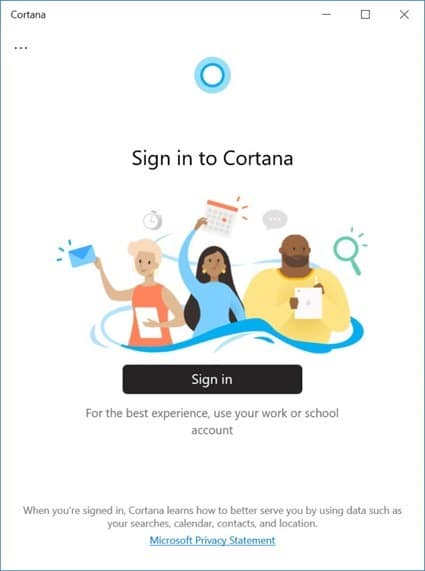
Il pulsante Cortana sulla barra delle applicazioni (che ho rimosso in seguito dalla barra delle applicazioni) non offriva un'opzione per chiudere la finestra. Inoltre, non c'era nemmeno l'icona Cortana nella barra delle applicazioni. Quindi, come chiudiamo la finestra Cortana in Windows 10?
Note importanti:
Ora è possibile prevenire i problemi del PC utilizzando questo strumento, come la protezione contro la perdita di file e il malware. Inoltre, è un ottimo modo per ottimizzare il computer per ottenere le massime prestazioni. Il programma risolve gli errori comuni che potrebbero verificarsi sui sistemi Windows con facilità - non c'è bisogno di ore di risoluzione dei problemi quando si ha la soluzione perfetta a portata di mano:
- Passo 1: Scarica PC Repair & Optimizer Tool (Windows 11, 10, 8, 7, XP, Vista - Certificato Microsoft Gold).
- Passaggio 2: Cliccate su "Start Scan" per trovare i problemi del registro di Windows che potrebbero causare problemi al PC.
- Passaggio 3: Fare clic su "Ripara tutto" per risolvere tutti i problemi.
Sembra che l'unico modo per chiudere la finestra di Cortana sia uccidere l'app Cortana tramite Task Manager.
E se non usi l'app Cortana, puoi configurare l'app per impedirne il caricamento con Windows 10. Cioè, se non vuoi che Cortana si avvii da solo, è meglio configurarlo per non farlo inizia con Windows 10.
Elimina l'app Cortana tramite Task Manager
Passaggio 1: apri il Task Manager facendo clic con il pulsante destro del mouse su un punto vuoto della barra delle applicazioni e quindi facendo clic sull'opzione Task Manager . Se ti piace utilizzare le scorciatoie da tastiera, utilizza i tasti Ctrl + Maiusc + Esc per avviare rapidamente Task Manager.
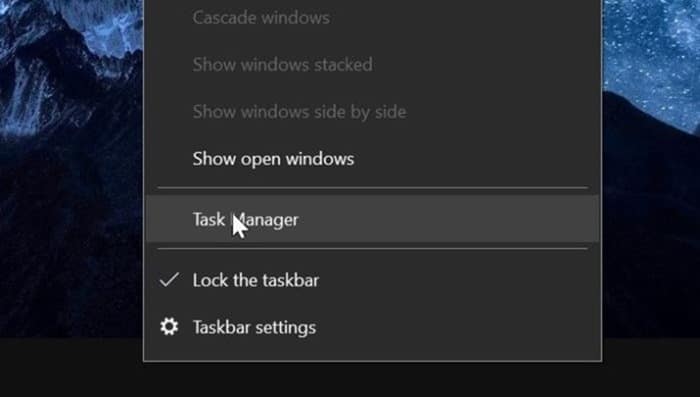
Passaggio 2: se ottieni la versione minima del Task Manager, fai clic sul pulsante Ulteriori dettagli . In caso contrario, vai al passaggio successivo.
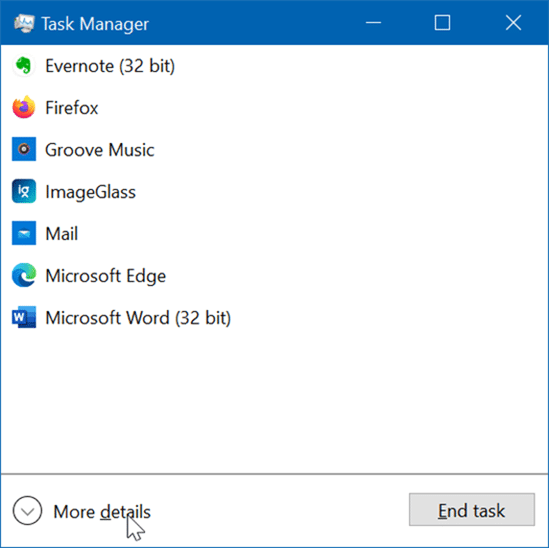
Passaggio 3: nella scheda Processi , cerca la voce Cortana . Una volta trovato, fai clic con il pulsante destro del mouse sulla voce Cortana, quindi fai clic sull'opzione di processo Fine .
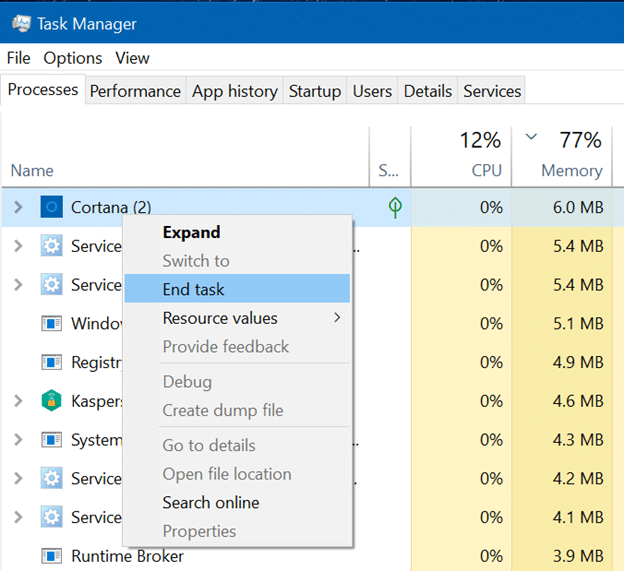
Impedisci a Cortana di avviarsi automaticamente con Windows 10
Passaggio 1: apri Task Manager.
Passaggio 2: nella scheda Avvio , fai clic con il pulsante destro del mouse sulla voce Cortana, quindi fai clic su Disattiva opzione. Ciò impedirà il caricamento dell'app Cortana con Windows 10.
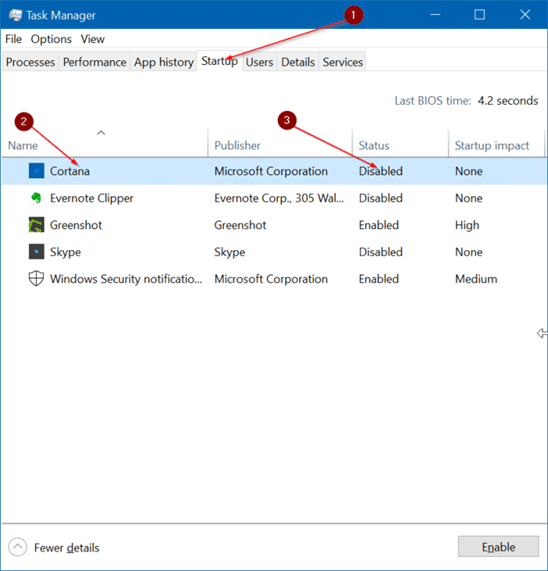
Nel frattempo, se non usi Cortana, puoi rimuoverlo completamente seguendo le semplici indicazioni nella nostra guida precedentemente scritta su come disinstallare o reinstallare l'app Cortana nella guida di Windows 10.

